4 načine dodajanja novega delovnega lista v Microsoft Excel
Splošno je znano, da v eni Excelovi knjigi (datoteka) privzeto privzamejo tri privzete liste, med katerimi lahko preklopite. To omogoča izdelavo več povezanih dokumentov v eni datoteki. Ampak, kaj, če prednastavljeno število takih dodatnih zavihkov ni dovolj? Ugotovimo, kako dodati nov element v Excelu.
Vsebina
Načini dodajanja
Kako preklopiti med listi, večina uporabnikov ve. Če želite to narediti, kliknite eno od njihovih imen, ki se nahajajo nad vrstico stanja v spodnjem levem delu zaslona.
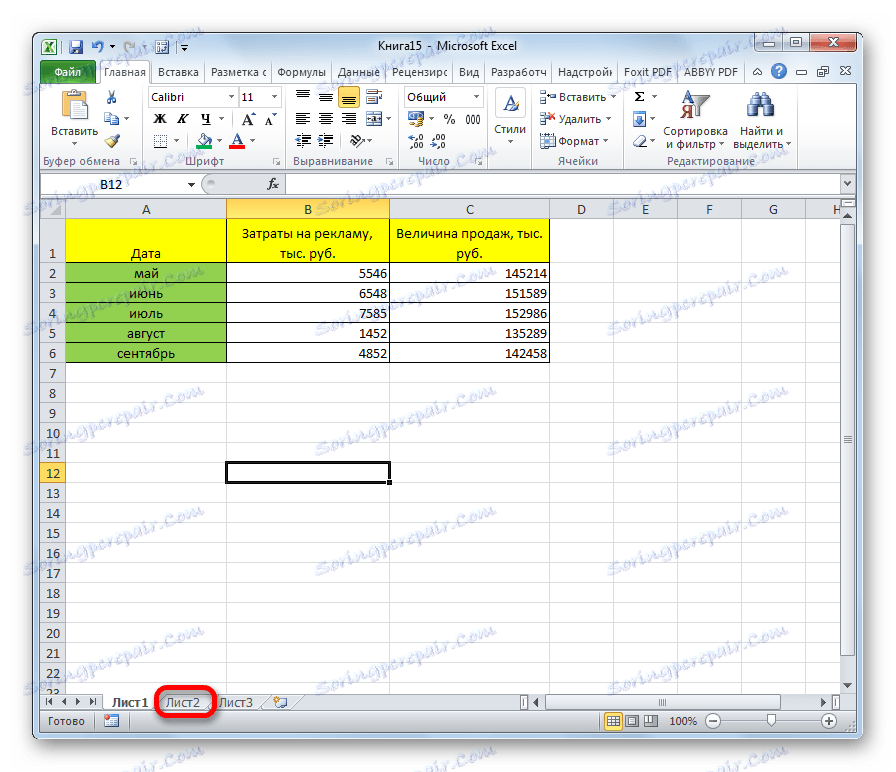
Nihče ne ve, kako dodati liste. Nekateri uporabniki sploh ne vedo, da obstaja taka priložnost. Ugotovimo, kako to storiti na različne načine.
Metoda 1: Uporaba gumba
Najpogosteje uporabljena možnost za dodajanje je uporaba gumba »Vstavi list« . To je posledica dejstva, da je ta različica najbolj intuitivna od vseh razpoložljivih. Na vrhu statusa je še gumb za dodajanje na levi strani seznama elementov, ki so že v dokumentu.
- Če želite dodati listo, kliknite zgornjo tipko.
- Ime novega lista se takoj prikaže na zaslonu nad vrstico stanja in uporabnik bo šel do nje.
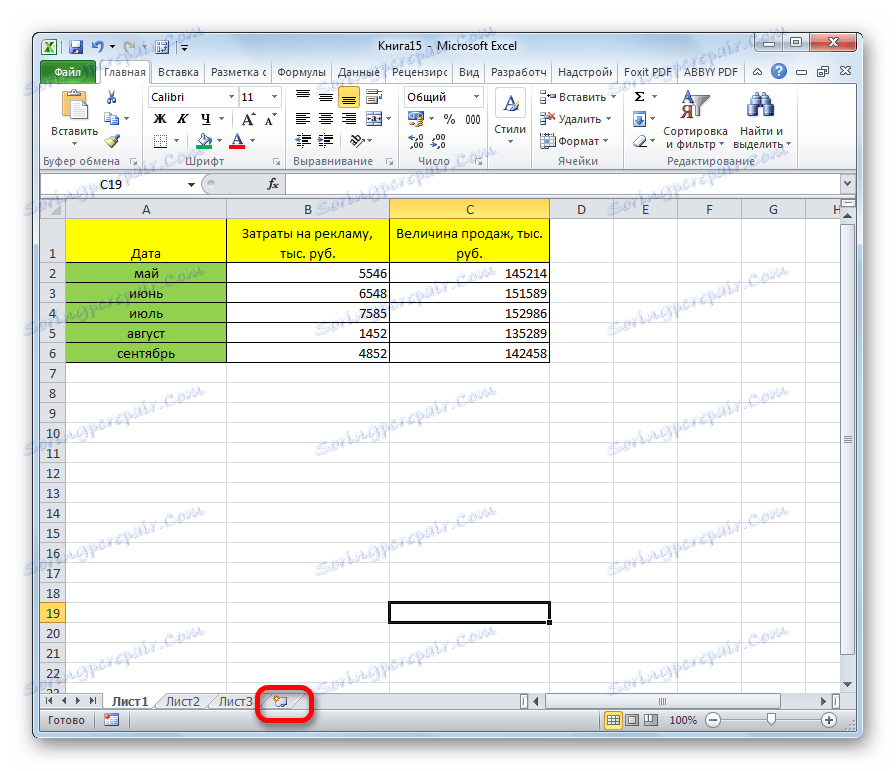
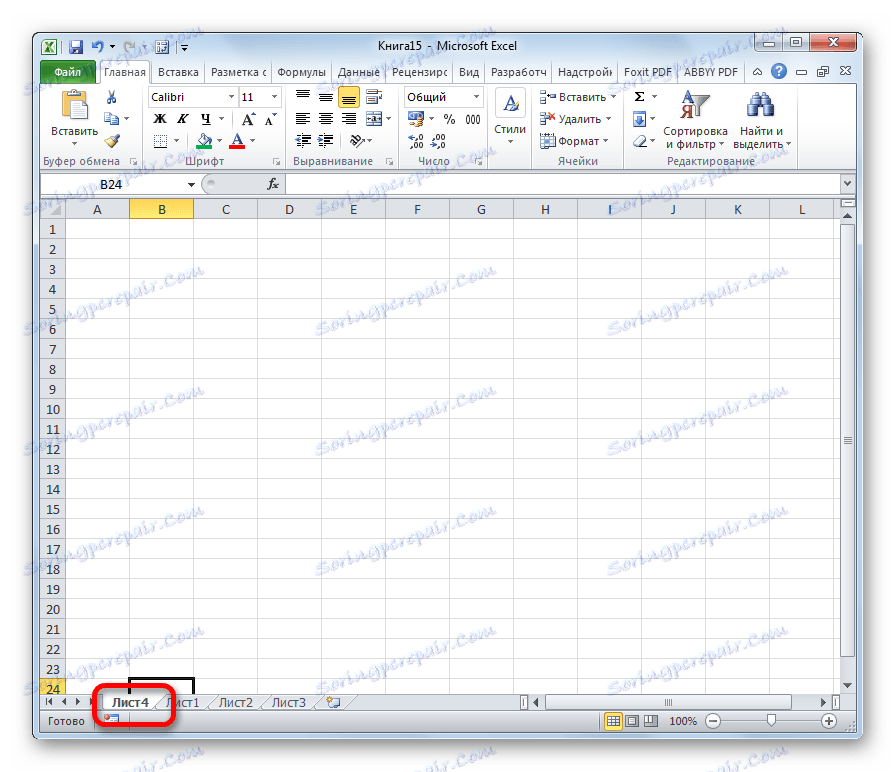
2. način: kontekstni meni
V kontekstnem meniju je mogoče vstaviti nov element.
- Z desno miškino tipko kliknite kateri koli list, ki je že v knjigi. V kontekstnem meniju, ki je rezultat, izberite element »Prilepi ...« .
- Odpre se novo okno. V njem bomo morali izbrati, kaj točno želimo vstaviti. Izberite element »list« . Kliknite gumb "V redu" .
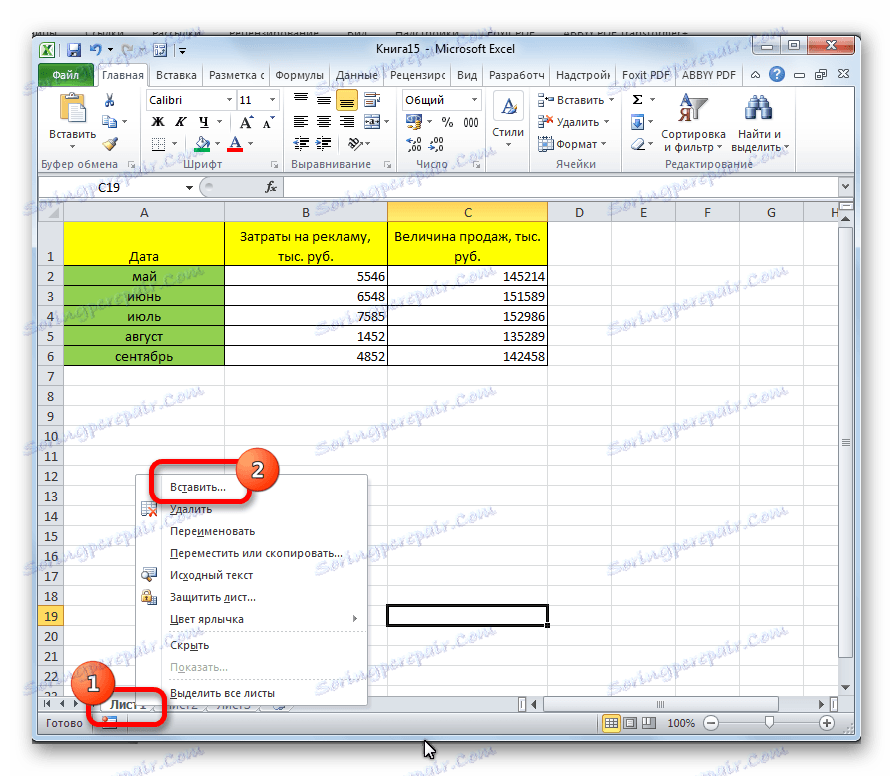
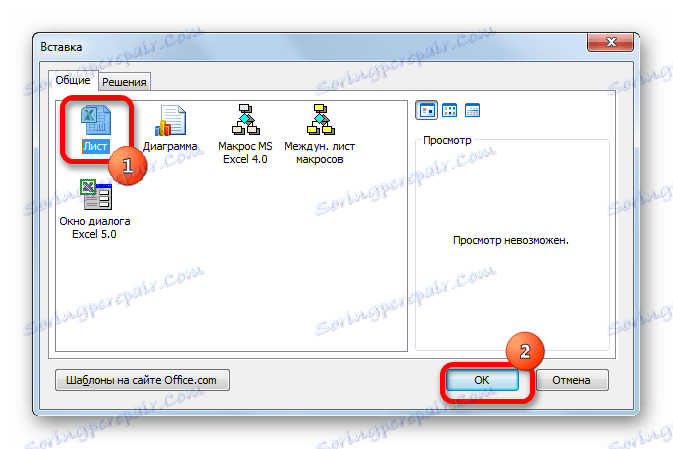
Po tem se bo novi list dodal na seznam že obstoječih elementov nad vrstico stanja.
3. način: orodje na traku
Druga možnost za izdelavo novega lista je uporaba orodij, ki so nameščena na trak.
Na zavihku »Domov« kliknite ikono v obliki obrnjenega trikotnika poleg gumba »Vstavi« , ki se nahaja na traku v polju »Celice« . V prikazanem meniju izberite element »Vstavi list« .
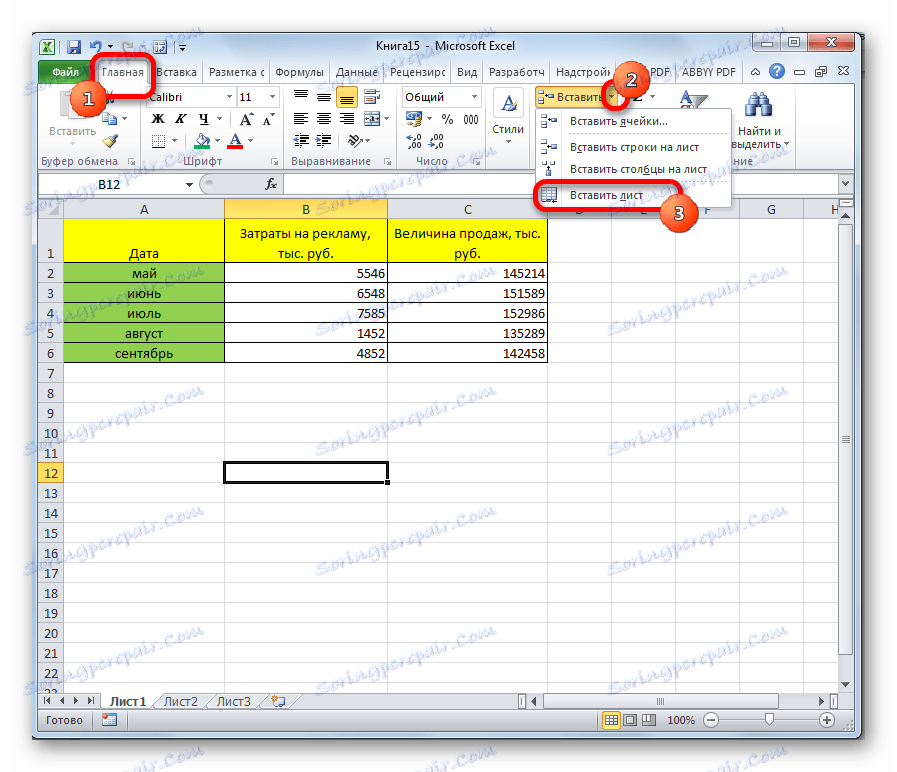
Po teh korakih bo element vstavljen.
Metoda 4: Hotkeys
Tudi za opravljanje te naloge lahko uporabite tako imenovane, vroče tipke. Samo tipkanje na kombinaciji tipk Shift + F11 . Novi list ne bo dodan, ampak bo tudi aktiven. To pomeni, da bo takoj po dodatku uporabnik samodejno preklopil na to.
Kot lahko vidite, obstaja štiri popolnoma drugačne možnosti za dodajanje novega lista v Excelovo knjigo. Vsak uporabnik izbere pot, ki se mu zdi bolj primerna, saj med opcijami ni nobene funkcijske razlike. Seveda je za ta namen hitrejše in bolj priročno uporabljati vroče tipke, vendar ne smejo vsi imeti kombinacije v mislih, zato večina uporabnikov uporablja intuitivno bolj razumljive načine dodajanja.